当ブログ「SONYで行こう。」をご愛読頂いております皆様へ
当ブログは2015年12月に当店webサイトhttps://www.ishikawadenki.com/blog/へ引っ越しを致しました。
こちらのソネブロでは「続きを読む」をクリックで当店webサイトでのブログへリンクするようになっております。
是非遊びに来てくださいm(_ _)m
VAIOをはじめ、ソニー製品のレビューやソニーストアの通販、お買い得情報の他、電気屋3代目夫婦の育児日記などを綴っています、愛知県西尾市のe-SonyShop石川電機のブログです
新型ロケフリをレビュー!【ワイヤレス接続&PC視聴編】 [デジタルAV・映像関連]
やーっと待ちに待ったロケフリLF-PK20をワイヤレスで使うため&PCで観る為のソフトLFA-PC20が到着したので、前回の有線LAN接続した地上アナログテレビをPSPで見てみよう!に続いて今回はLF-PK20をワイヤレスで飛ばして、尚且つモバイルパソコン VAIO type S VGN-SZ92PSで視聴してみようと思います。

ロケーションフリー ベースステーション
SonyStyle販売価格:32,800円

ロケーションフリー プレイヤー PC用
SonyStyle販売価格:1,980円
前回ではLF-PK20を有線接続し、地上アナログ放送をPSPで見てみたのですが、思った以上に画質がイイことに素直に驚いた!
で、今回は前述の通り、まず、ロケフリLF-PK20をワイヤレスLANで接続し、しかも、ワイヤレスLAN接続のモバイルPCで新型のスゴ録 RDZ-D900Aを操作してみようと思います。
まず、ロケフリLF-PK20本体底面にあるWLANの切り替えスイッチをCLIENTへ切り替えます。
(因みに有線LAN接続の場合はAPへ切り替え)
で、↑のようにワイヤレスLANのAP(アクセスポイント)のLANポートからロケフリLF-PK20のLANポートへ有線接続します。
ここで何故一旦LAN接続するかというと、ロケフリ本体にIPアドレスを割り振るために仮接続をします。
ワイヤレスLANの接続が完了したらこのLANケーブルは抜きますのでご安心を。。。
そして今からLFA-PC20の登場!
今回はモバイルPC VAIO type S プレミアムバージョン VGN-SZ92PSを使用します。
ここで注意が一つ、このLFA-PC20はひとつひとつにパスワードがかかってるので、接続するPCを2台以上の場合はこのロケフリプレイヤーもその台数分を用意し、インストールする必要があります。

LFA-PC20をドライブに挿入するとオートランで自動的に↑のような画面が立ち上がり、ロケフリプレイヤーをインストールする準備が始まります。
で、通常のソフトと同じように、「次へ」、「次へ」を数回クリックすると、いともカンタンにインストールが終了します。

↑これでインストールが終了し、ロケフリLF-PK20のワイヤレス接続設定をします。
(このロケフリプレイヤーを使わないと、ロケフリLF-PK20をワイヤレスLANでつなげないので注意。)
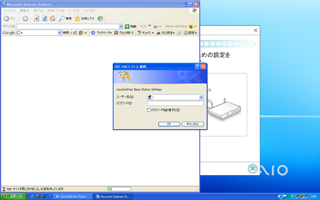
さぁ、今からロケフリLF-PK20をワイヤレスで接続するための設定を行います!
先ほどの画面の続きから↑のような画面が出てくるので、”ユーザー名”と”パスワード”を打ち込みます。
(ユーザー名は画面に表示されてるので、そのまま打ち込み、パスワードはロケフリLF-PK20に同梱されている”簡単設定”の取説にシールが貼ってあるので、そのシールのパスワードに記載されている英数字を打ち込みます。)
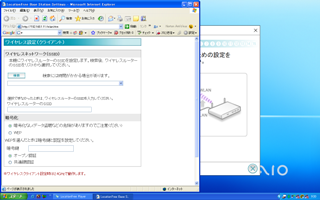
間違えずユーザー名とパスワードを打ち込むと↑のような画面が立ち上がり、まず画面上にある”ワイヤレスネットワーク”でワイヤレスLANのAPを検索!
で、検索が終了し、APが無事に検索できれば画面下のセキュリティを設定。

ここまで設定が終われば↑のような画面に切り替わり、ロケフリLF-PK20を再起動して下さいと表示されるので、指示通り、”再起動”ボタンをクリックします。
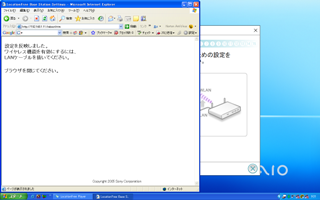
ロケフリPF-PK20が再起動したら↑のように再起動が終了したので、ロケフリ本体に接続したLANケーブルを抜き、ブラウザを閉じてくださいと表示されるので、そのままLANケーブルを抜き、ブラウザを閉じます。
ブラウザを閉じたらデスクトップに作成された『LocationFree Player J』をクリックし、ロケフリを操作する画面を立ち上げます。

そうすると↑のようにロケフリプレイヤーが立ち上がり、”ベースステーション1”というようにニックネームが付き、ドメイン、IPアドレスも表示され、ベースステーションの設定を設定できるようにボタンが表示されます。
ここでベースステーション設定ボタンをクリックし、ロケフリLF-PK20を外出先から接続できるように『NetAVテスト』というものを行います。
このNetAVテストはメチャ簡単。『テスト』というボタンをクリックして数秒待つと、”成功しました”とでてくるので、このままブラウザを終了。
そして、ロケフリプレイヤー左下に表示されている”ベースステーション1”をクリックするとロケフリLF-PK20へ接続します。
で、今回ロケフリに接続した機器は新型スゴ録 RDZ-D900A。
接続はいたってカンタン。
RDZ-D900Aの出力にS映像端子、音声端子を接続し、スゴ録正面のリモコン受光部へAVマウスを設置。
ロケフリ側は入力端子へ接続し、AVマウスを接続して終わり。
次にこのスゴ録のリモコン情報をロケフリに覚えさせます。
ロケフリプレイヤーに覚えさせる方法は”プレイヤーの設定を変更する”をクリックると、↓のような画面が立ち上がる。
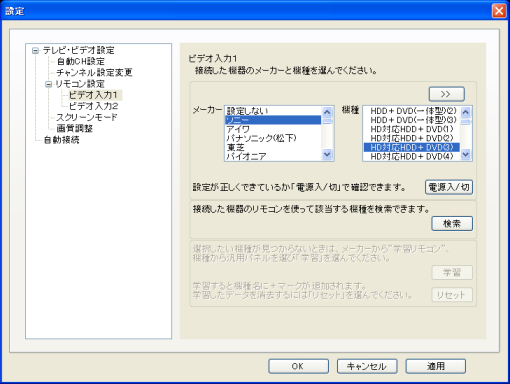
で、”リモコン設定”で接続した方の入力をクリックし、画面右側の”メーカー”、”機種”を選択。
RDZ-D900AはHD対応なので、HD対応HDD+DVDを選択し、設定が正しくできたかを確認。
確認方法は電源入/切ボタンをクリックし、接続されている機器の電源が入り切りできるかどうかを調べる。
これでリモコン設定も終了し、お次は”スクリーンモード”の設定でプレイヤー画面のスクリーンモードを設定。
デジタル放送を見るにはやはり『16:9』を選択。
ここで、初期設定の状態の『4:3』を選択したままだと、画面が左右から押された感じでヒトが縦長に見えてしまうので、16:9を選択し、自然な画面を設定します。
ここまで終われば、あとは視聴するのみ。
早速ロケフリプレイヤーLFA-PC20を使い、PCでロケフリ本体LF-PK20を実際に動かしてみよう!
まずは、プレイヤー内にあるリモコンのアイコンをクリックし、スゴ録 RDZ-D900Aのホームボタンをクリックしてみると、↑のように、あたかも実際にスゴ録のリモコンを操作してるみたいにクロスメディアバーが出現。
一応、最もキレイな画質のBS hi(103ch)をロケフリプレイヤーで見てみる。
うん!!
結論から言ってしまうと、PSPよりもキレイに視聴できる。
全体的に通常のテレビで視聴するよりは画面が暗くは感じるが、ゼンゼン許容範囲内ですよー!
歌番組によくある歌詞表示もかなりキレイ。
近くで文字を見ると↑みたいなカンジ。
しかも、ロケフリLF-PK20、PCとどちらもワイヤレスLANで接続してても、映像の途切れもないし、MPEG-4 AVCとの相乗効果で、帯域のあまりとれない環境でも最適な映像を映しだしてくれてるのが実感できます。
もちろん、スゴ録などのDVDレコーダーとかを接続し、録画してある番組や、LIVE放送(地デジやBS/CSデジもね。)などを、PSPやPCで、しかも、出先からでも操作し、視聴が可能なのがイチバンのウリですね。
これからロケフリLF-PK20を購入しようかなぁと思ってるヒトの参考になればウレシイです。。。
新型ロケフリLF-PK20をレビューしてみよう【有線LAN接続&PSP視聴編】!
SONY VAIO ソニー バイオ
スポンサードリンク
この広告は前回の更新から一定期間経過したブログに表示されています。更新すると自動で解除されます。






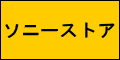

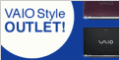

このロケフリいいですね~♪やっぱ欲しい!
映像も噂通り、本当に綺麗ですね~!しかもPSPよりも!?へぇ~。
LANポートが付いてると、簡単に接続し、ワイヤレスもお手軽に設定出来ますね!こちらのパソコンライフは無線ムードなので~♪
by (2006-10-29 21:58)
カズフミさん おはよーございます。
今回のロケフリはホント画質がいいのに驚いています。
しかも、ベースステーションをワイヤレス接続でも映像が途切れないのがいいですね!
by ishikawa (2006-10-30 07:41)
ISHIKAWAさんはじめまして、アメリカ在住のNAOと言います。今回念願の海外から日本のテレビを見ると言うのを実現しようと、ロケフリのベースステーション、TV-BOX、ルーター、DVDレコーダーのRDZ-D800を購入し、友人に頼み実家での設定をしてもらったのですが、、ソフトとルーターは問題なく設定して、そしてベースステーションの設定をして貰ったときに、(このサイトを参考にさせていただきながら)“ワイヤレスLANのAPを検索”のところで、行き詰まってしまったらしく、、、次に進めなくなってしまったそうです。検索の結果“1つ”の数列が検索されたみたいなのですが、それを選択しても、“次に”のボタンがハイライトされず、、、
他に何か設定するところがあったのでしょうか???
長文になり、初めてのコメントで申し訳ないのですが、何かアドバイスが在ればよろしくお願いいたします。
by NAO (2006-11-13 12:47)
NAOさん はじめまして!
当ブログをご訪問頂きましてありがとーございます。
早速ですが、ロケフリベースステーションのワイヤレス設定につきまして、ご確認頂きたい項目がございますので、一度ご確認をお願い致します。
①ワイヤレスモードの切り替えスイッチは"CLIENT"になっているか
②ルーターとベースステーションがLANケーブルで接続されているか
(ワイヤレスの設定が全部終了した後にLANケーブルは抜きますので、現段階では接続した状態となります。)
③ベースステーション本体の"セットアップモード/NetAVランプ"、ワイヤレスランプは緑色に点滅しているか
④ユーザーIDとパスワードは間違っていないか
⑤ご使用になられるルーターがUPnP対応、かつ、UPnP機能が有効になっているか
⑥PCのセキュリティソフトでロケフリをけっていないか
以上の項目をご確認お願い致します。
また、以上の項目をクリアされてる状態でも検索できない場合はお気軽にご相談くださいね。
by ishikawa (2006-11-13 14:02)